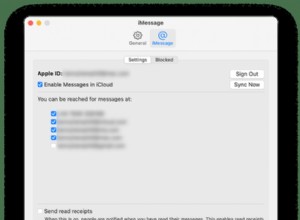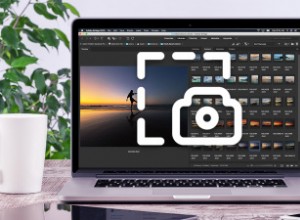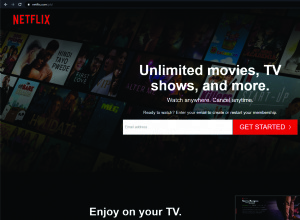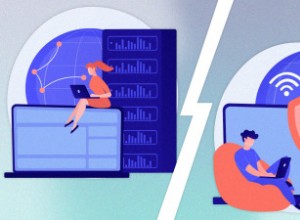يعد تسجيل شاشة iPhone مفيدًا عندما تريد التقاط مقطع فيديو ومشاركته مع الأصدقاء أو العائلة أو زملاء العمل. على سبيل المثال ، إذا كنت تريد أن تظهر لشخص ما خطأ يحدث على جهاز iPhone الخاص بك ، فشرح كيفية استخدام أحد التطبيقات ، وتسجيل طريقة اللعب الخاصة بك ، وما إلى ذلك.
في حين أنه عادة ما يكون مريحًا للغاية ، إلا أنه قد يكون محبطًا للغاية عندما يتوقف تسجيل الشاشة عن العمل على جهاز iPhone أو iPad. ولكن هناك العديد من الحلول السريعة التي يمكنك تجربتها.
ملاحظة :قبل المتابعة ، كن على علم بأن تسجيل الشاشة لا يعمل مع كل شيء. لن تسمح بعض الأقسام أو التطبيقات على هاتفك بتسجيل الشاشة لأسباب تتعلق بالأمان أو الخصوصية. في هذه الحالة ، ليس هناك الكثير مما يمكنك فعله.
- شغّل تسجيل الشاشة في مركز التحكم
- فرض إعادة تشغيل جهازك
- قم بتحديث الجهاز إلى أحدث إصدار من iOS
- تحقق من القيود
- تحقق من السعة التخزينية المتاحة على iPhone أو iPad
- إعادة تعيين جميع الإعدادات على iPhone
- قم باستعادة جهاز iPhone / iPad
- إصلاح تسجيل شاشة بدون صوت
- ألا يمكنك حفظ تسجيلات شاشة iPhone؟
1. شغّل تسجيل الشاشة في مركز التحكم
يمكنك إضافة "تسجيل الشاشة" إلى "مركز التحكم" في بضع خطوات فقط:
- انتقل إلى الإعدادات ← مركز التحكم .
- مرر لأسفل إلى تسجيل الشاشة واضغط على + بجانبه.

2. فرض إعادة تشغيل جهازك
غالبًا ما يكفي فرض إعادة تشغيل جهاز iPhone أو iPad لإصلاح أي خلل فني وإعادة تسجيل الشاشة للعمل مرة أخرى.
لفرض إعادة تشغيل iPhone 8 أو الأحدث (بما في ذلك iPhone 13) :
- اضغط بسرعة وحرر رفع مستوى الصوت ، متبوعًا بـ مستوى الصوت أسفل زر.
- بعد ذلك ، اضغط مع الاستمرار على الجانب حتى يظهر شعار Apple على الشاشة.
لفرض إعادة تشغيل iPhone 7/7 Plus :
- اضغط مع الاستمرار على الجانب زر و خفض مستوى الصوت زر حتى ترى شعار Apple على الشاشة.
بالنسبة إلى iPhone 6S والإصدارات الأقدم :اضغط مع الاستمرار على الصفحة الرئيسية الزر و الجانب زر حتى ترى شعار Apple يظهر على الشاشة.
3. حدِّث الجهاز إلى أحدث إصدار من iOS
للحفاظ على سير الأمور على النحو الأمثل ، من الضروري التحديث إلى أحدث إصدار من نظام التشغيل iOS حيث ربما أضافت Apple إصلاحات للأخطاء ووظائف مفيدة أخرى.
انتقل إلى الإعدادات ← عام ← تحديث البرنامج للتحقق مما إذا كان أي منها متاحًا. إذا كان الأمر كذلك ، فاتبع الإرشادات التي تظهر على الشاشة للتنزيل والتثبيت.
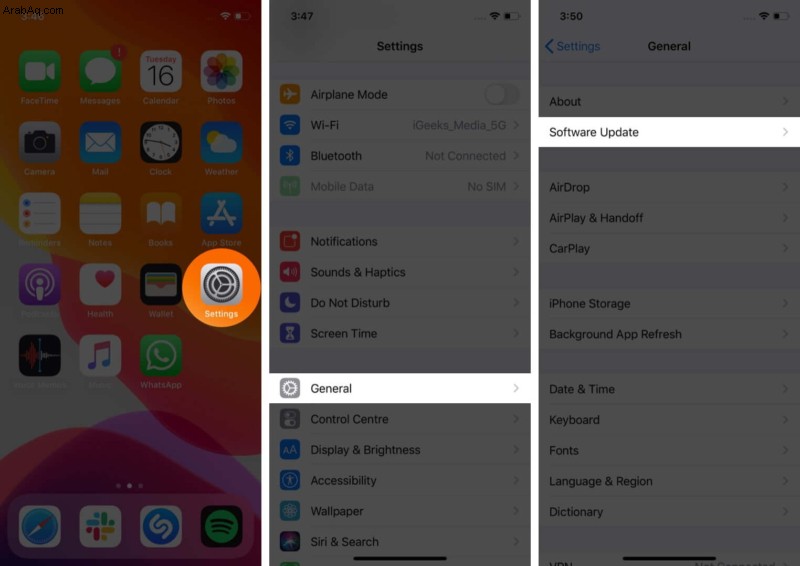
4. تحقق من القيود
في بعض الأحيان ، قد يظهر رمز تسجيل الشاشة باللون الرمادي في مركز التحكم بسبب قيود الرقابة الأبوية. لن تكون أول شخص يشتكي من هذه المشكلة.
وإليك كيفية تعديل هذه:
- انتقل إلى الإعدادات ← وقت الشاشة ← قيود المحتوى والخصوصية .
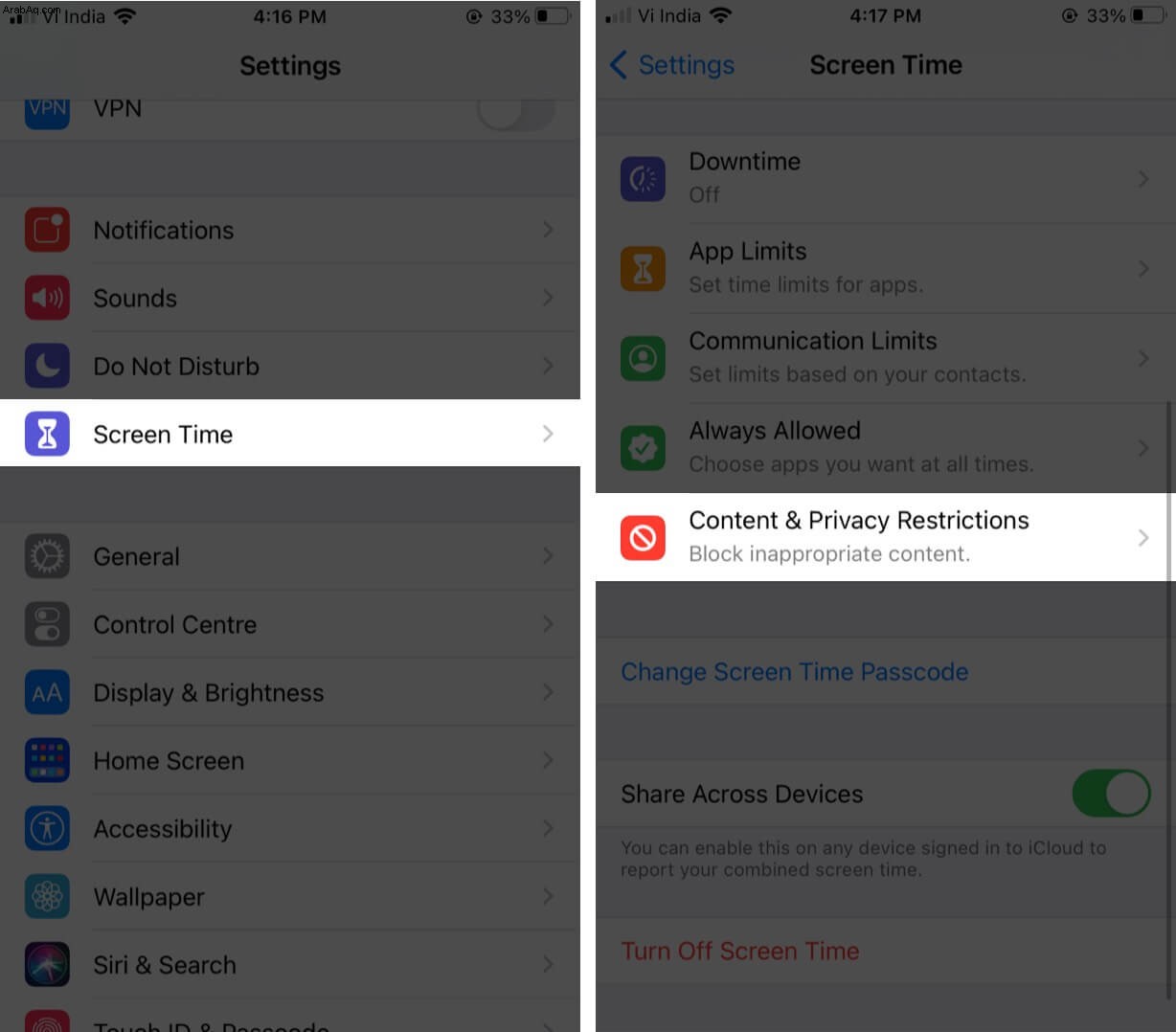
- قد يُطلب منك إدخال كلمة مرور مدة استخدام الجهاز .
- حدد قيود المحتوى .
- انقر على تسجيل الشاشة ، ثم انقر على سماح .
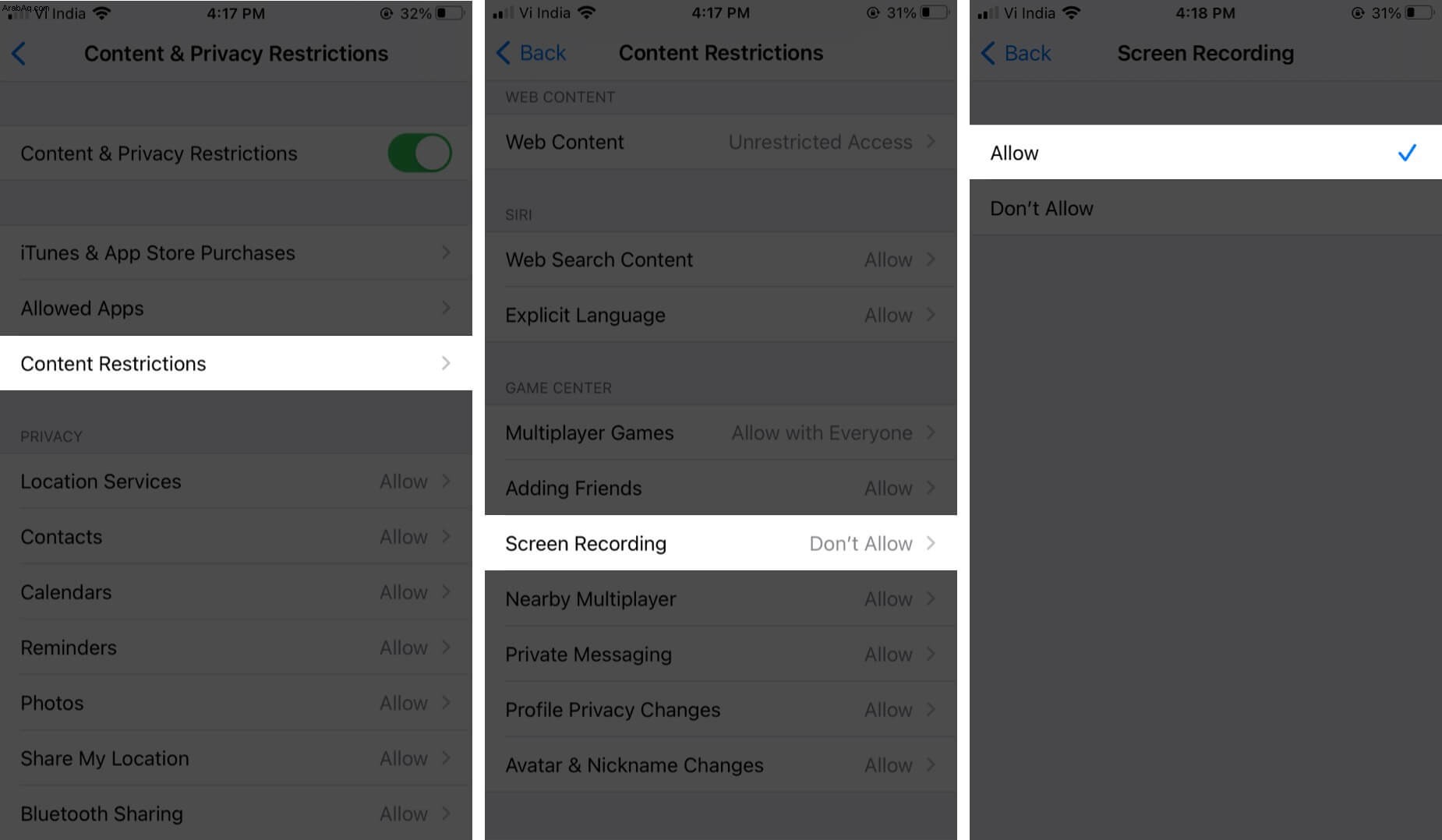
سيتم الآن تنشيط رمز تسجيل الشاشة في مركز التحكم. يمكنك فقط النقر عليه لبدء التسجيل.
5. تحقق من السعة التخزينية المتوفرة على iPhone أو iPad
إذا كانت مساحة التخزين على جهاز iPhone أو iPad منخفضة ، فسيفشل حفظ تسجيلات الشاشة. إليك كيفية التحقق من ذلك:
- انتقل إلى إعدادات ← عام وانقر على مساحة تخزين iPhone / iPad .

- هنا سترى مؤشرًا أعلى الشاشة يوضح مقدار المساحة المتبقية على جهازك.
إذا أوشكت على النفاد ، فيمكنك تجربة هذه النصائح لإخلاء بعض المساحة على iPhone و iPad.
6. إعادة تعيين جميع الإعدادات على iPhone
إذا كنت قد جربت جميع الحلول المذكورة أعلاه ولا يزال تسجيل الشاشة لا يعمل على نظام التشغيل iOS 15 ، فيجب عليك إعادة تعيين جميع الإعدادات على جهاز iPhone أو iPad. سيؤدي ذلك إلى تجانس أي إعدادات تمنع تسجيلات الشاشة.
لن يؤثر تنفيذ هذه الخطوة على ملفاتك أو وسائطك ، ولكنه سيعيد تعيين تخطيط شاشتك الرئيسية ، وإعدادات الموقع ، وإعدادات الشبكة ، وإعدادات الخصوصية ، وقاموس لوحة المفاتيح ، وبطاقات Apple Pay الخاصة بك إلى الخيارات الافتراضية.
انتقل إلى الإعدادات> عام> إعادة تعيين> إعادة تعيين جميع الإعدادات .
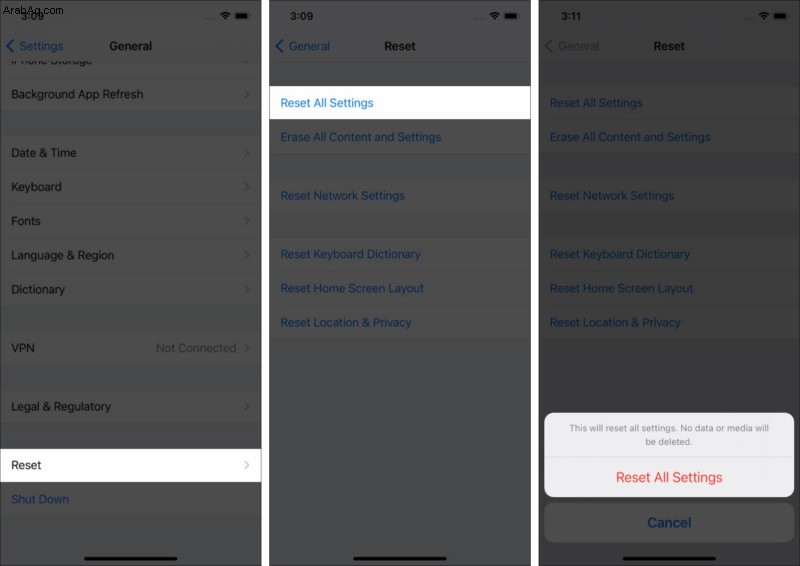
7. قم باستعادة جهاز iPhone / iPad
إذا كنت لا تزال غير محظوظ ، يمكنك محاولة استعادة جهازك من نسخة iCloud الاحتياطية أو من جهاز الكمبيوتر الخاص بك. ومع ذلك ، لاحظ أن هذه الخطوة ستؤدي إلى محو جميع البيانات الموجودة على جهازك. تحقق من هذا الدليل الكامل لمزيد من المعلومات حول هذا.
إذا كانت مشكلتك هي عدم وجود صوت في تسجيل الشاشة ، فلدينا حل لذلك أيضًا.
8. إصلاح تسجيل شاشة بدون صوت
يتم حفظ الصوت فقط عند تشغيل الميكروفون. لذلك ، اضغط مع الاستمرار على مركز التحكم رمز وانقر على الميكروفون أيقونة. سيشير إلى أنه نشط من خلال تحول اللون الأحمر.
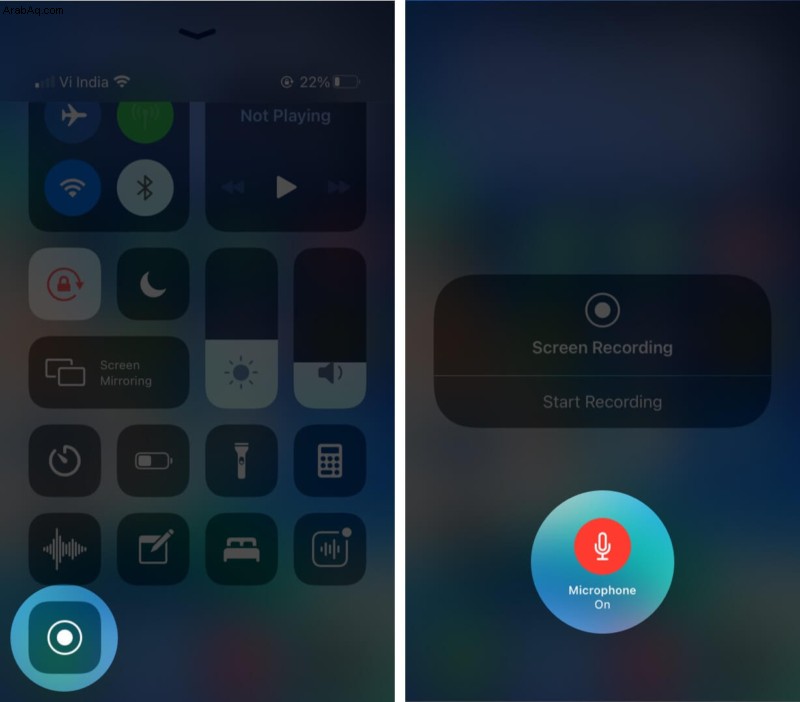
هل ترى رسالة خطأ نصها فشل حفظ تسجيل الشاشة ؟ قد يكون هذا بسبب تمكين وضع الطاقة المنخفضة. هذا يقيد وظائف معينة للحفظ على البطارية وقد يتداخل مع حفظ الشاشة بشكل صحيح.
9. ألا يمكنك حفظ تسجيلات شاشة iPhone؟
انتقل إلى الإعدادات ← البطارية وتأكد من وضع الطاقة المنخفضة تم التبديل إلى "إيقاف".
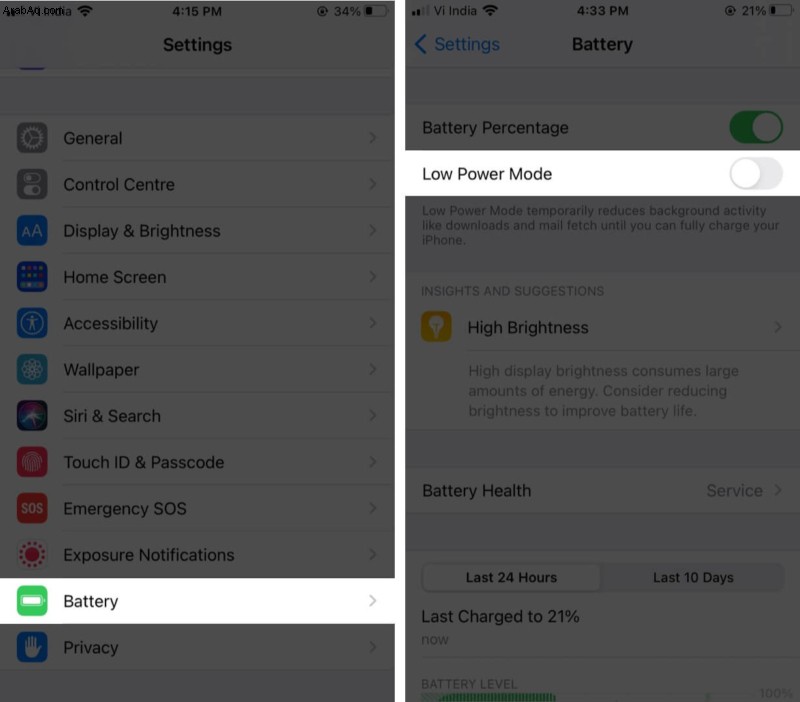
الأسئلة الشائعة:
س. لماذا ترتفع درجة حرارة جهاز iPhone عند تسجيل الشاشة؟ كيف يمكنني إصلاحه؟إذا بدا أن هاتفك يزداد سخونة أثناء تسجيل الشاشة ، فتأكد من تعطيل أو إغلاق التطبيقات والعمليات التي لا تستخدمها. على سبيل المثال ، قم بإيقاف تشغيل Bluetooth ونظام تحديد المواقع العالمي (GPS) ، أغلق أي ألعاب أو تطبيقات مكثفة ، وتجنب شحن هاتفك أثناء تسجيل الشاشة.
س. لماذا لا يمكنني تحميل تسجيلات الشاشة على YouTube؟إذا كان تسجيل الفيديو على الشاشة طويلًا جدًا أو كان الملف كبيرًا جدًا ، فقد تواجه مشاكل في التحميل على YouTube. حاول قص الفيديو أو ضغطه أولاً ، ثم تحميله على YouTube.
س. هل يتعطل تسجيل الشاشة لجهاز iPhone؟عادةً ، لا يؤدي تسجيل الشاشة إلى تعطل جهاز iPhone الخاص بك ، ولكن يمكن أن يحدث في حالة تعطل أحد التطبيقات. لذا حاول إغلاق التطبيق المشكل ومعرفة ما إذا كان سيؤدي إلى حل المشكلة.
تسجيل الخروج ...
نأمل أن تساعدك هذه النصائح في حل مشكلة عدم عمل تسجيل الشاشة على جهاز iPhone أو iPad. شارك تجربتك أو أسئلتك أدناه.
قد ترغب في إلقاء نظرة خاطفة على :
- كيفية استخدام مركز التحكم على iPhone
- خطوات شاشة التسجيل أثناء تشغيل الموسيقى على iPhone
- كيفية تسجيل شاشة جهاز Mac الخاص بك:3 طرق موضحة
- iPhone يعمل ببطء؟ 8 نصائح لتسريع iPhone الخاص بك